E-Mails sind aus der täglichen PC-Nutzung nicht wegzudenken. Viele Anwender von uns verschicken zahlreiche E-Mails am Tag. Bei der Vielzahl an E-Mails kann es auch durchaus zu Fehlern bzw. Versehen kommen, sodass der Absender die gerade verschickte E-Mail am liebsten zurückholen oder löschen würde.
Dieses Zurückholen von E-Mails ist im Outlook auch relativ einfach möglich und wir möchten Euch zeigen, wir Ihr dies durchführen könnt.
E-Mails zurückholen im Outlook
Damit Ihr eine Outlook Mail zurückrufen könnt, müsst Ihr folgendes durchführen. Dazu ruft Ihr einfach im Ordner „Gesendete Objekte“ die E-Mail erneut auf und klickt im Reiter
Nachricht
auf das Icon

Weitere Verschiebeaktionen
Wir haben Euch den Vorgang in der E-Mail hier nachfolgend einmal bildlich dargestellt.
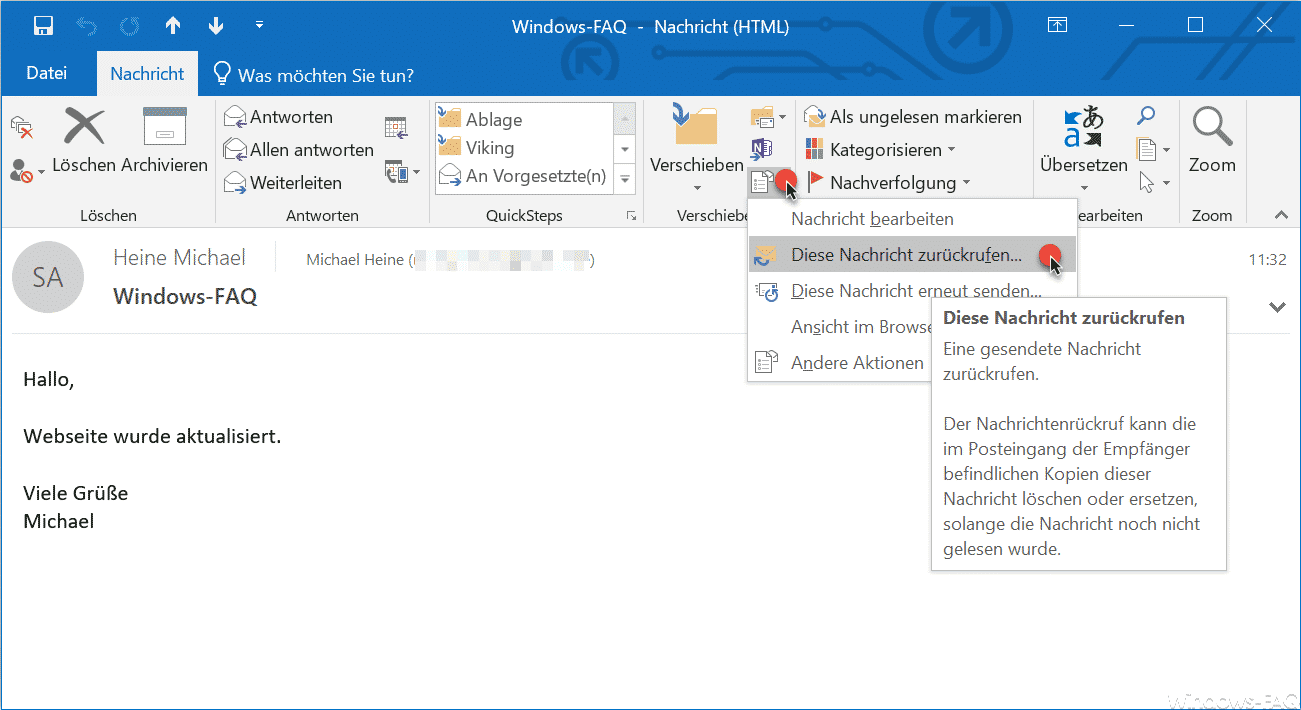
Nachdem Ihr auf das Icon geklickt habt, müsst Ihr die folgende Option aufrufen.
Diese Nachricht zurückrufen…
Damit seit Ihr in der Lage, die E-Mail zurückzurufen. Dieser Nachrichtenrückruf kann die im Posteingang des Empfängers befindlichen Kopien dieser Nachricht löschen oder ersetzen, aber nur solange die Nachricht noch nicht gelesen wurde. Anschließend erscheint dann folgendes Fenster mit dem Titel „Einige Empfänger haben diese Nachricht möglicherweise bereits gelesen.„.
Microsoft gibt noch folgende Informationen zu der Funktion bekannt.
Der Nachrichtenrückruf kann die im Posteingang der Empfänger befindlichen Kopien dieser Nachricht löschen oder ersetzen, solange die Nachricht noch nicht gelesen wurde.
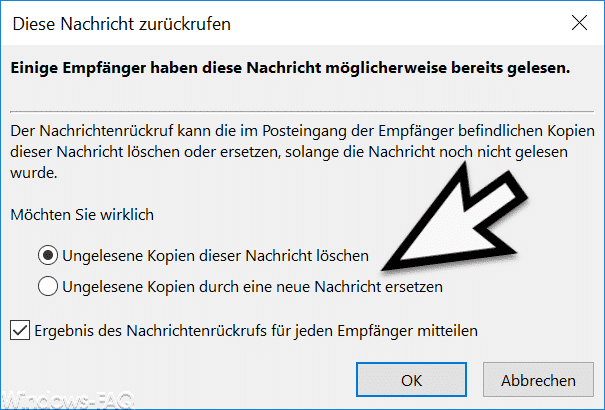
Hier könnt Ihr nun zwischen den folgenden Optionen auswählen:
- Ungelesene Kopien dieser Nachricht löschen.
- Ungelesene Kopien durch eine neue Nachricht ersetzen.
Als zusätzliche Option könnt Ihr dann noch einen Haken setzen, ob das Ergebnis des Nachrichtenrückrufs den Empfängern mitgeteilt werden soll.
Ob die Rückrufaktion der E-Mail allerdings erfolgreich ist, kann im Vornherein nicht definitiv beantwortet werden, da der oder die Empfänger die E-Mail evtl. schon gelesen haben. Somit ist die Erfolgsquote umso größer, je schneller Ihr versucht, die fehlerhafte E-Mails zurückzuholen.
Weitere Beiträge zum Thema „Microsoft Outlook“ findet Ihr auch hier:
– Ein Clientvorgang ist fehlgeschlagen – Microsoft Outlook
– Outlook PST-Datei verkleinern bzw. komprimieren
– Rechtschreibprüfung bei Outlook aktivieren
– Backup der Outlook PST Datei erstellen
– Outlook OST Datei in eine PST Datei umwandeln mit OST2
– Postfach Export in PST-Dateien beim Exchange Server
– Exchange 2007 Postfächer in PST-Datei exportieren
– SCANPST – Tool zum Reparieren von Outlook .PST Dateien
– Outlook Fehlermeldung 0x800CCC90 und 0x800CCC92
– Outlook Fehlermeldung „The Operation failed. An object cannot be found.“
– Outlook CRC Fehler in Datendatei
– Outlook Fehler 0x800CCC0D
– Outlook Text durchstreichen

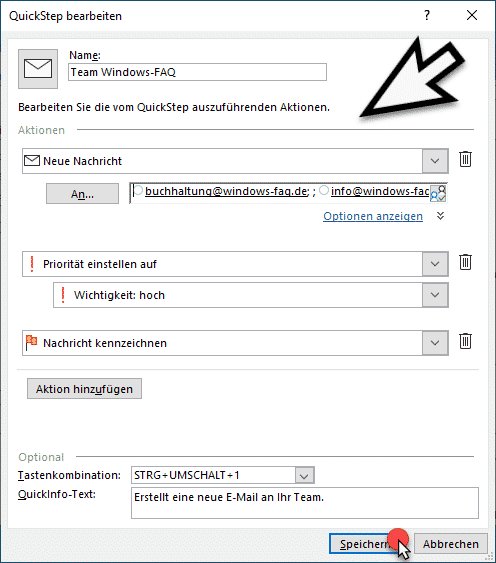
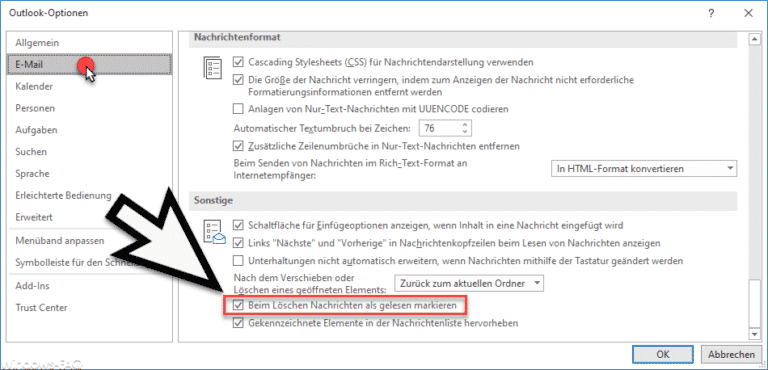
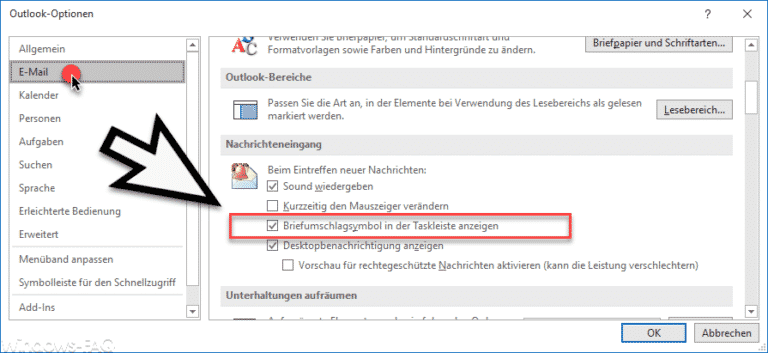

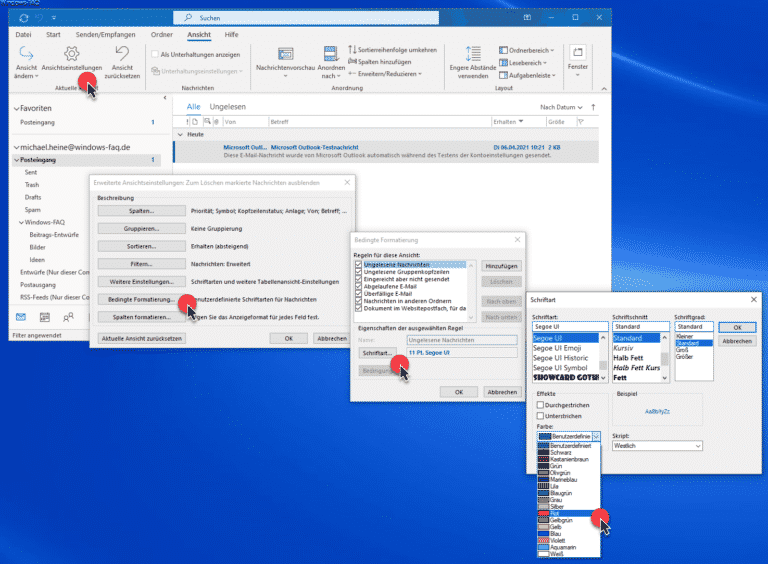
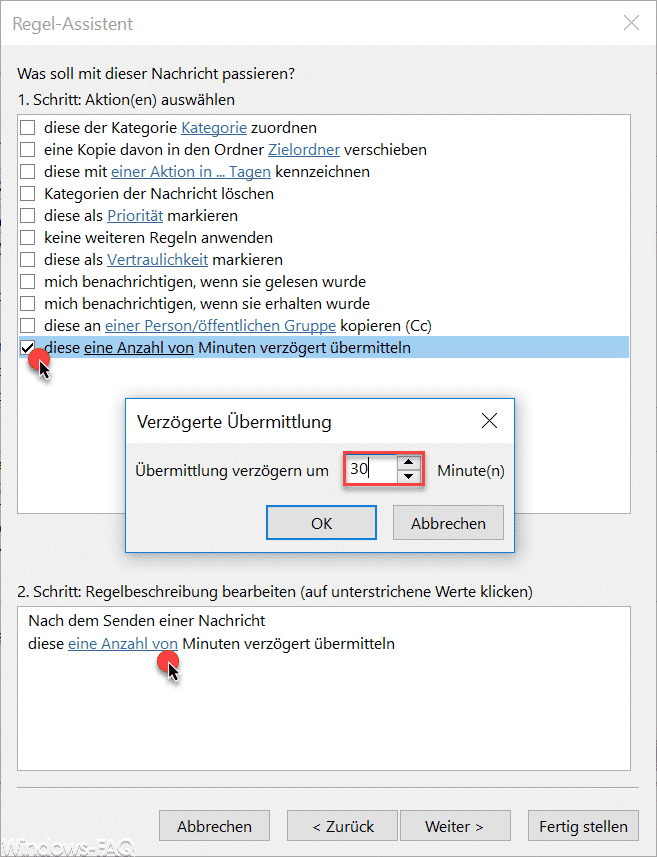

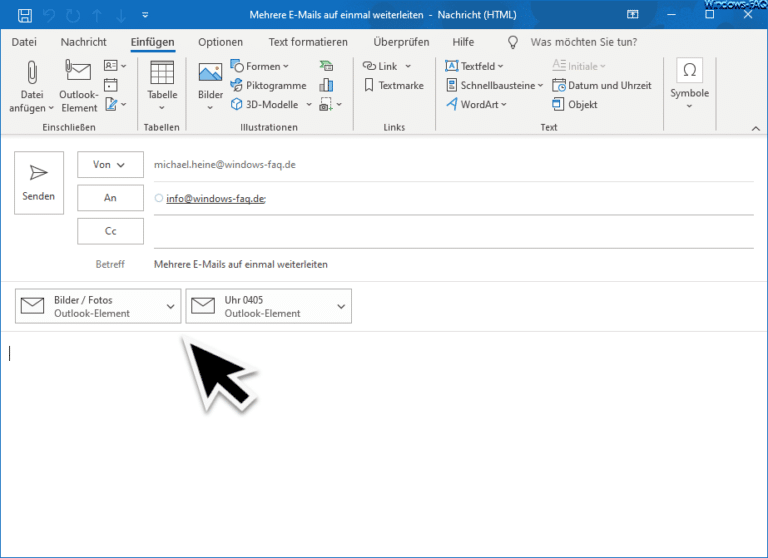
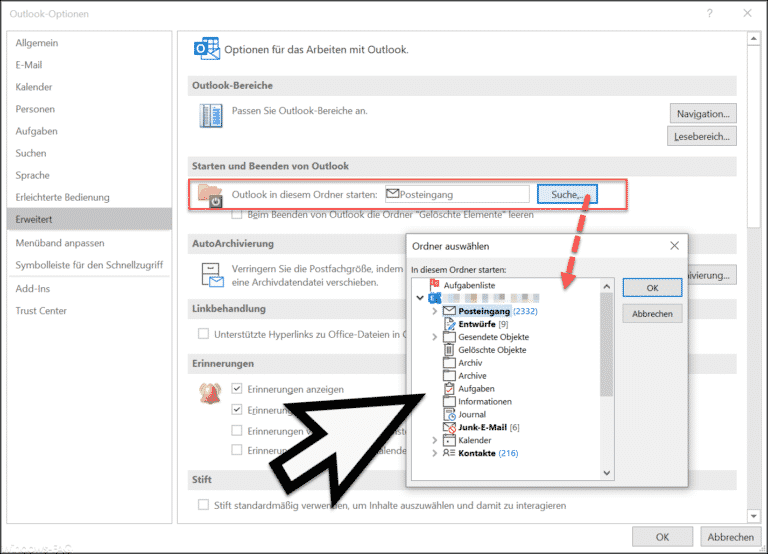

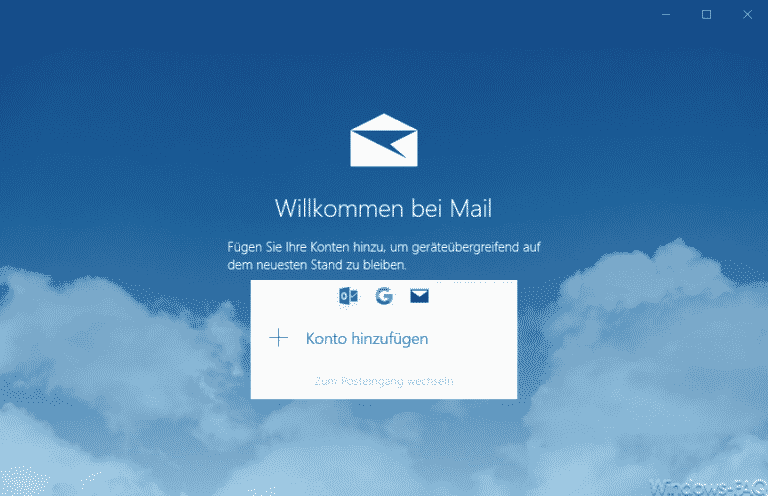

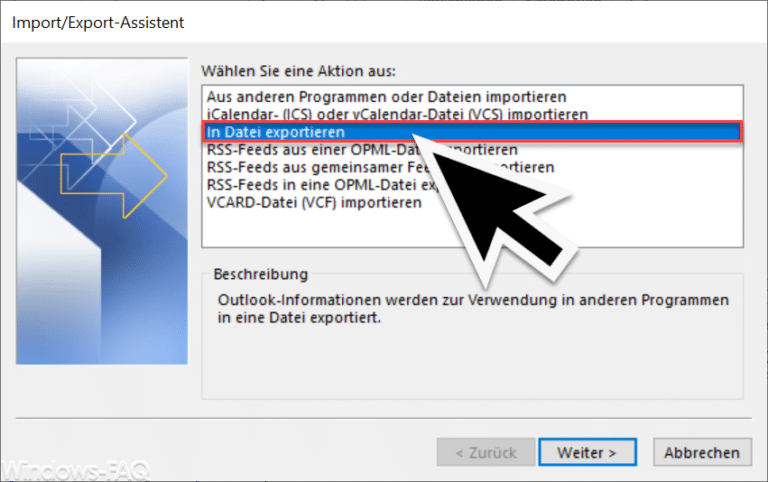
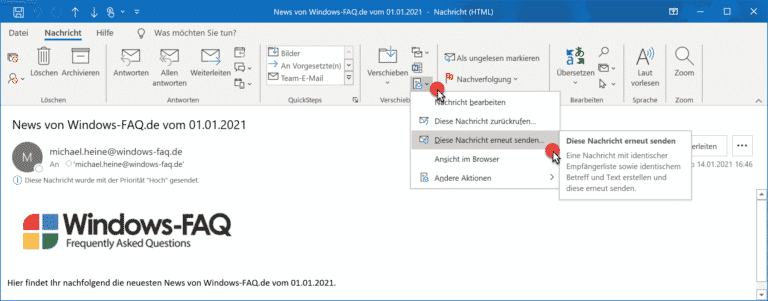
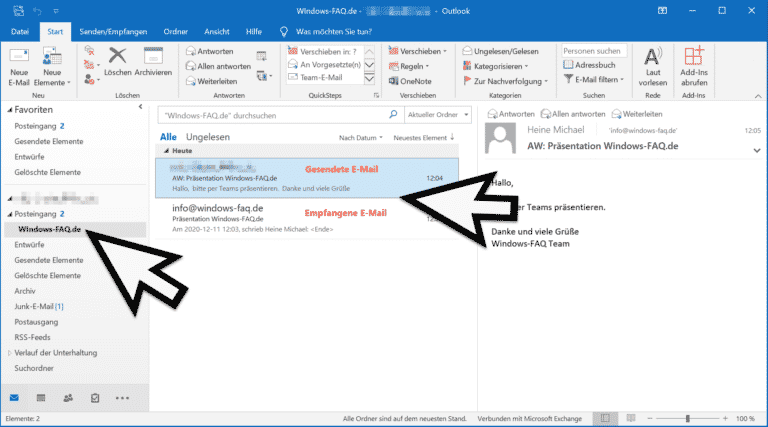


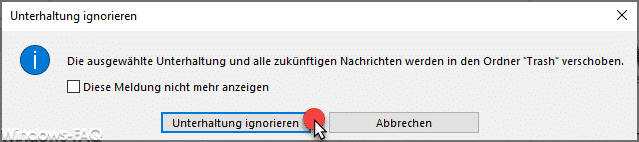
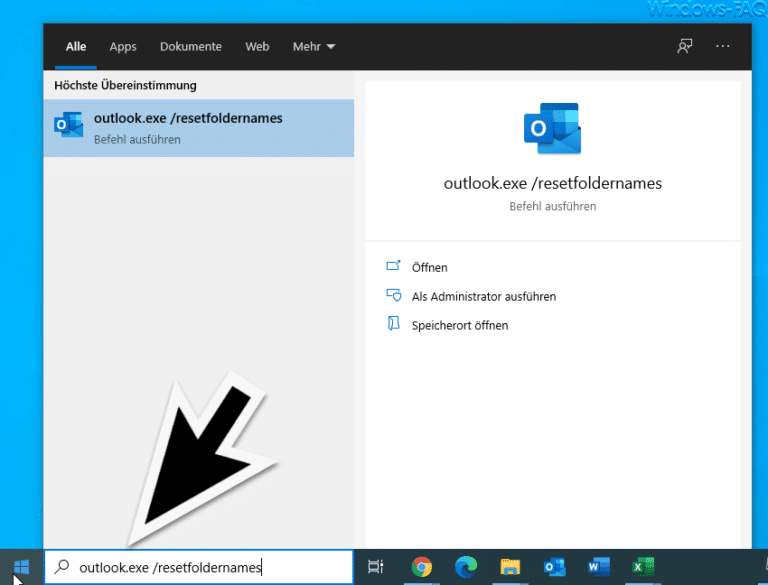
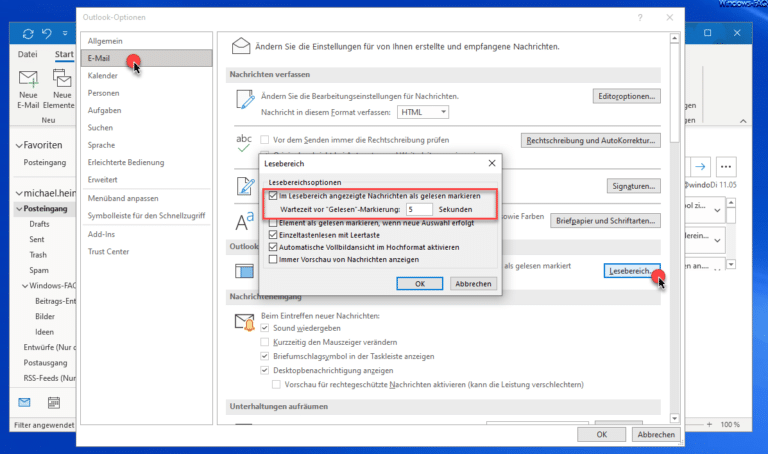

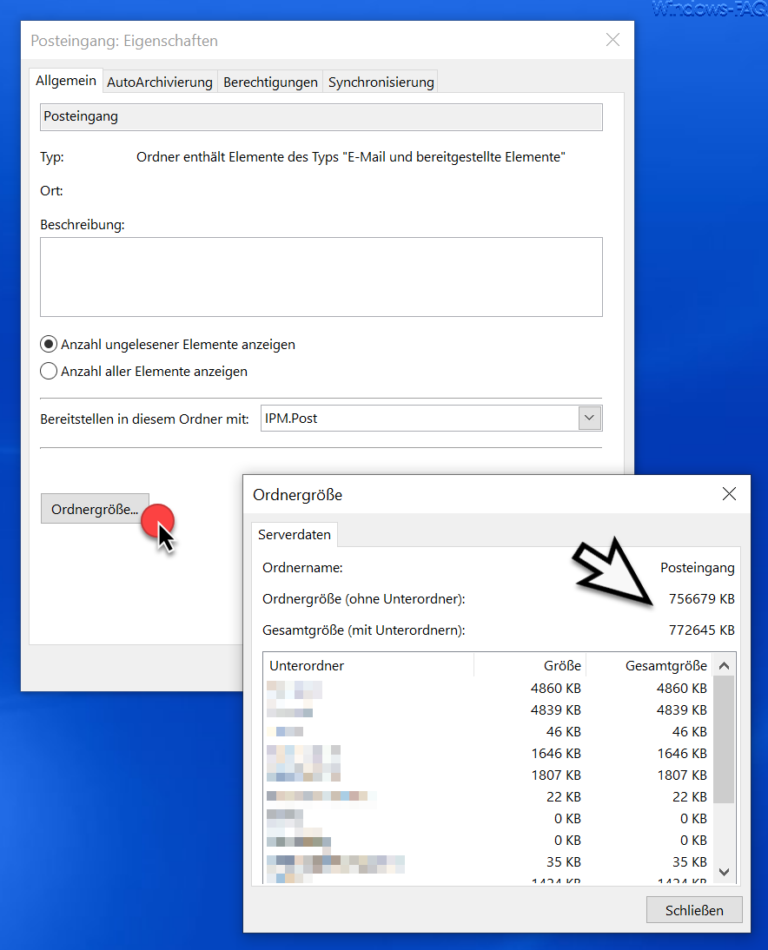
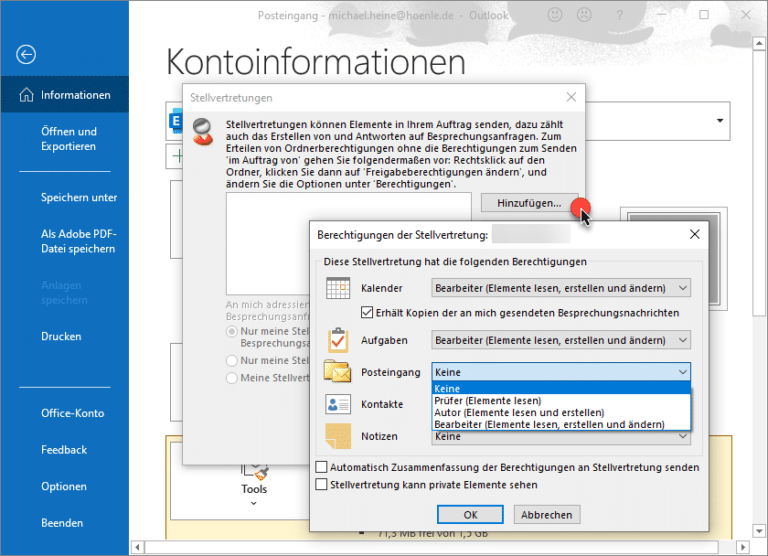


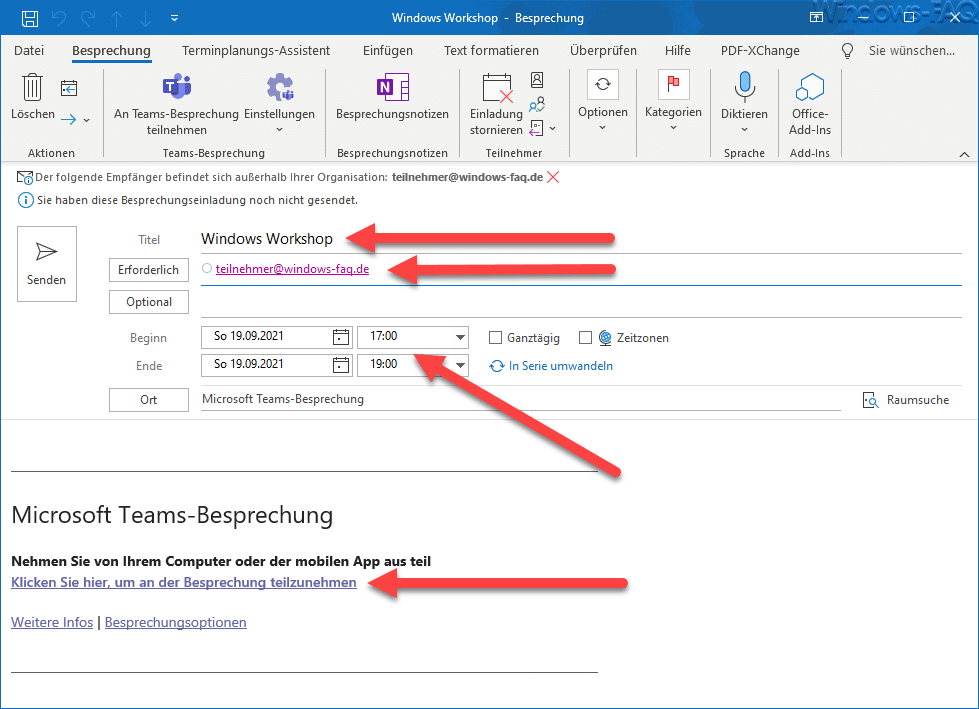

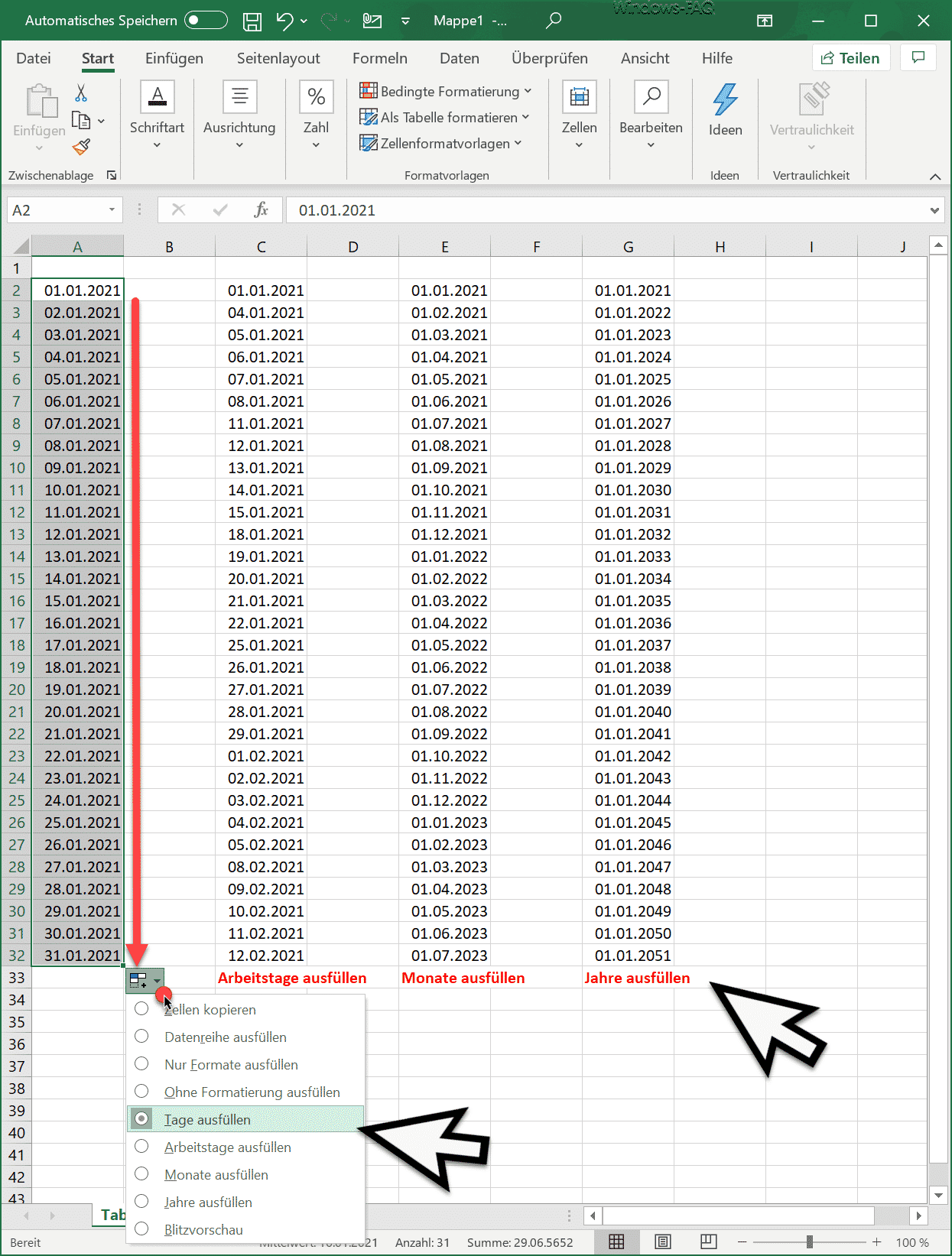




Neueste Kommentare